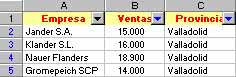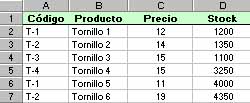
- Selecciona todo el rango A1:D7 y accede a Datos - Filtro - Autofiltro.
Aparecerán unas flechas desplegables en las cabeceras de las columnas. Si desplegas una de las listas, y eliges alguna opción, verás que sólo se seleccionan los registros que cumplen esa opción. En nuestro caso, sólo se repiten dos datos: el registro 4 y el 5, tienen el mismo precio, por lo que podemos probar el funcionamiento de los filtros eligiendo de la columna Precio, el valor 15.
Para volver a visualizar todos los registros, debemos abrir la lista que tengamos filtrada (su flecha aparecerá en color azul), y elegir la opción Todas.
Podemos también elegir dos o más criterios abriendo varias
listas de varias columnas. Los datos se irán filtrando.
Autofiltro
personalizado
-
Abre la lista de la columna Stock y prepara los dos primeros campos
como sigue:

Podemos utilizar los operadores Y y O para realizar una consulta de forma que se cumplan los dos criterios (operador Y) o bien que sólo se cumpla uno de ellos (operador O).
Para desactivar las listas desplegables del autofiltro, debemos hacer lo mismo que hicimos al crearlo (Datos - Filtro - Autofiltro). En la siguiente ilustración, hemos utilizado el filtro normal para seleccionar las empresas de la provincia de Valladolid, y el filtro personalizado al mismo tiempo para seleecionar las que han tenido unas ventas superiores a 12.000 $